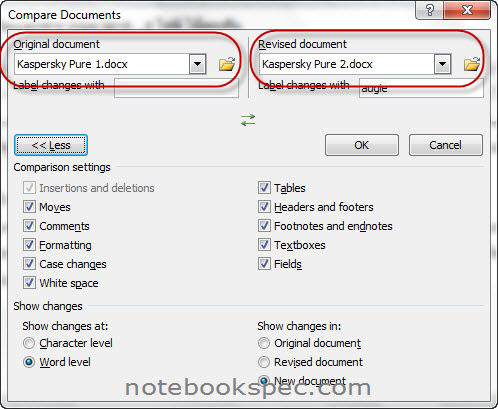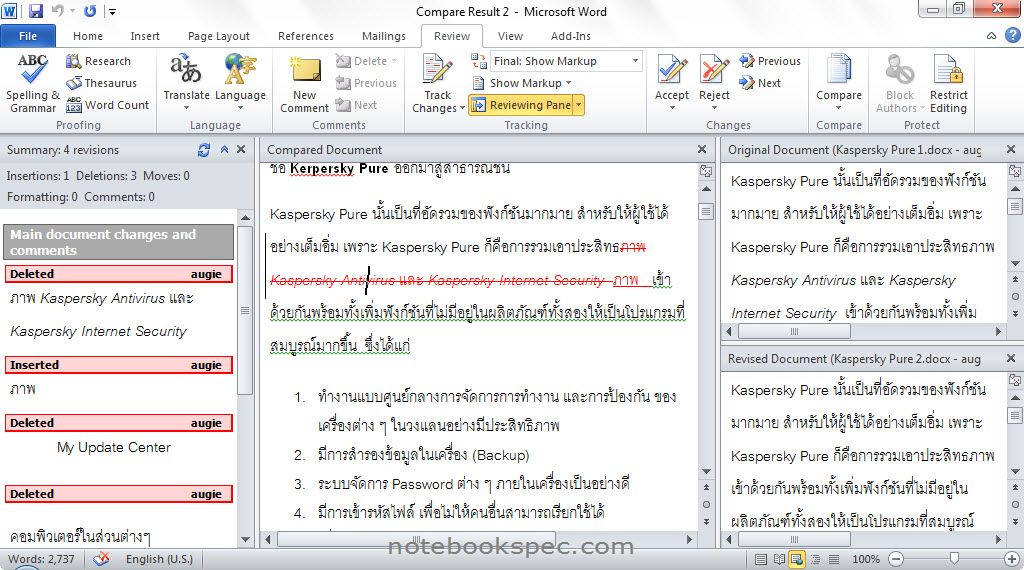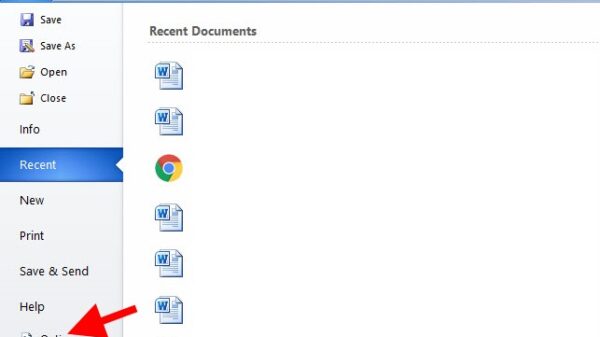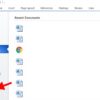สำหรับคุณๆ ที่ทำงานกับงานเอกสารจะเป็นอะไรที่ไม่ชอบนัก ?เมื่อต้องเจอกับเอกสาร 2 ชุดที่ดูคล้ายกันมาก และคุณก็ไม่แน่ใจว่ามันจะเหมือนกันในทุกๆ จุดหรือไม่ และเอกสารอันไหนอัพเดทที่สุด ซึ่งถ้าเป็นเอกสารไม่กี่หน้าก็จะพอนำมาเปิดเพื่ออ่านเทียบกันได้อยู่ ?แต่ถ้าเป็นเอกสารหลายสิบหน้าหรือเป็นร้อยหน้า ให้คุณมานั่งเทียบกันเพื่อหาจุดต่าง คิดว่าไม่เป็นเรื่องที่ดีแน่ กว่าจะอ่านเสร็จ คุณคงตาลายหรือเวียนหัวตึบ
วิธีการแก้ไขง่ายนิดเดียว ไมโครซอฟต์เวิร์ดช่วยคุณได้ ?เพียงแค่ไปที่ ริบบอนเมนู Review แล้วเลือก Compare โปรแกรมจะให้คุณเลือกเอกสาร 2 ไฟล์ ที่คุณต้องการเปรียบเทียบกันขึ้นมา โดยโปรแกรมจะช่วยหาความแตกต่างระหว่างเอกสารทั้งสองให้โดยไม่ต้องรบกวนสายตาของคุณ ?ทั้งยังมีความถูกต้องแม่นยำกว่าตาของคุณมากนัก